文章最后有彩蛋!好礼相送!
如果学习Excel函数公式,不懂具体的使用方法,只是粘贴使用其他人的公式,那么换个使用场景就又抓瞎了,所以要知其然,知其所以然,以常用的vlookup函数为例,它使用广泛,但很多人却对它一知半解。
vlookup语法:vlookup(查找值,查询范围,查询结果在第几列,匹配方式)
这里需要注意:
1.查找值必须在查询范围的第一列。
2.查询范围必须包含查找值和查询结果所在的列,查询范围不一定是从表格的第一列开始。
3.第三参数,查询结果在第几列,是查询范围的第几列,而不是表格的列。

结果返回的列
=VLOOKUP(H2,C2:E11,3,FALSE)
由查询值H2确定查询范围从C列开始,由奖金所在的列,确定是以E列结束,最终选定了三列,而奖金就在第三列。
掌握了以上的基础知识,我们再说来几个常见错误。
第一,查询范围的绝对引用。如图所示案例,公式没有问题,为什么会报错呢。
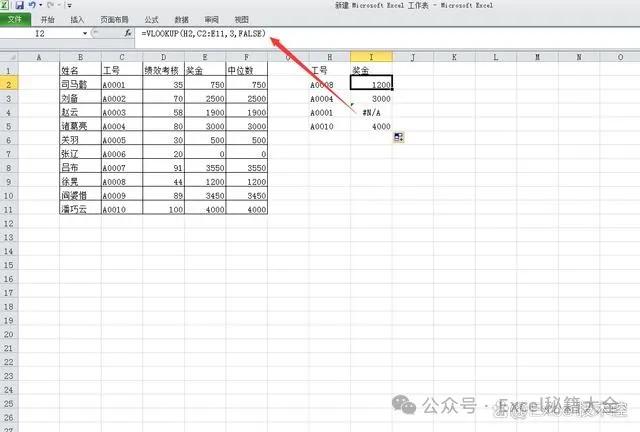
查询范围错误演示
=VLOOKUP(H2,C2:E11,3,FALSE)
当我们把鼠标定位到i3单元格的公式,发现查询范围发生了改变,这是因为公式向下填充的时候,相对移动了。

同理,我们查看返回错误值的单元格:

为什么报错
很明显A0001已经不在查询范围,如果解决查询范围的移动呢,在公式中选中查询范围,使用F4快捷键切换为绝对引用。
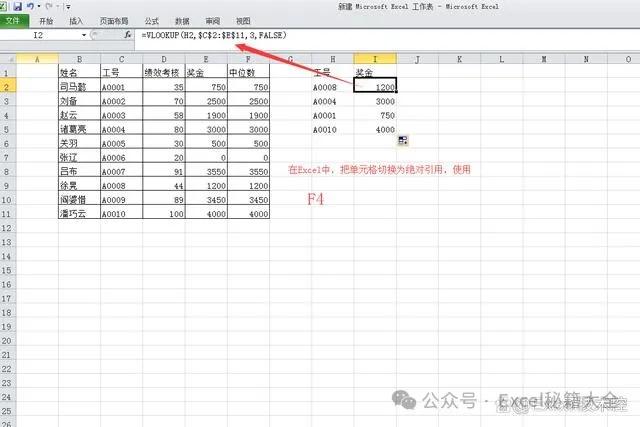
使用F4切换绝对引用
=VLOOKUP(H2,$C$2:$E$11,3,FALSE)
第二,查询结果为0的问题处理

查询结果为0
为什么=VLOOKUP(I2,$C$2:$F$11,3,FALSE)这个公式没有什么问题,查询范围参数也正确,返回0呢。
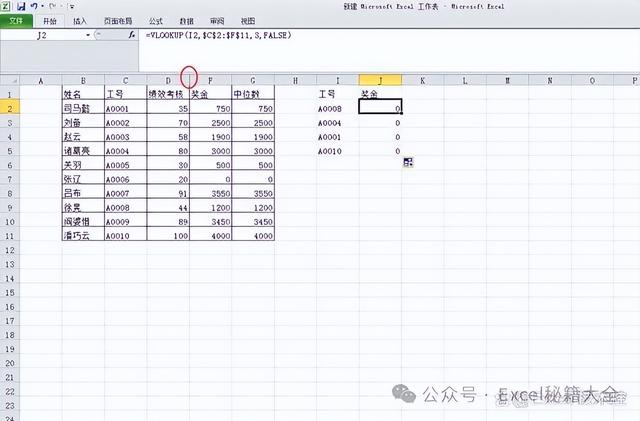
隐藏列
表格隐藏了E列,所以造成了返回0的结果,所以如果遇到这样的问题,一定要查看是否有隐藏列,vlookup是无法忽略隐藏列的。
所以=VLOOKUP(I2,$C$2:$F$11,3,FALSE)这个公式里的参数3应该为4.
第三,动态确定第三参数。
从以上公式中,我们可以看到,第三参数我们都是从表格中数数,看它在第几列,然后手工录入的,这样的结果很可怕。
1,数错列,这样返回结果错误。2.列数太多,数起来麻烦耗时。
如何解决这个问题呢,可以借助column函数。
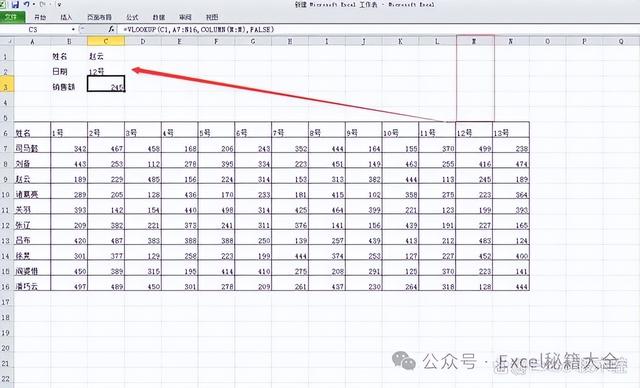
多列表格
可以看到这个表格列比较多,数起来比较麻烦,现在查询12日销售额,看到它在M列,所以使用column函数,传入M列即可。column函数是返回当前列的列号。
=VLOOKUP(C1,A7:N16,COLUMN(M:M),FALSE)
以下《900套高逼格工作模板.xls 》免费下载,不收一分钱!
常用Excel
用Excel玩好报表
是必不可缺的技能
要知道一张好的图表
可以做到一图胜千言!

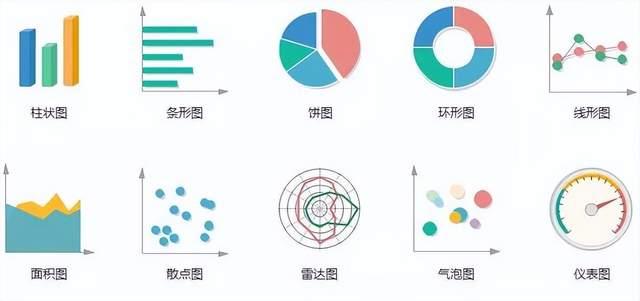
今天推荐的超实用干货是
《900套高逼格工作模板.xls 》
3.2G高逼格Excel可视化模板
制作精美 可直接套用
适合自用和内部培训使用
领取方式
关注我们
私信发送关键字:900
即可免费领取
资料来源于网络,公益分享,如有侵权,联系删除
